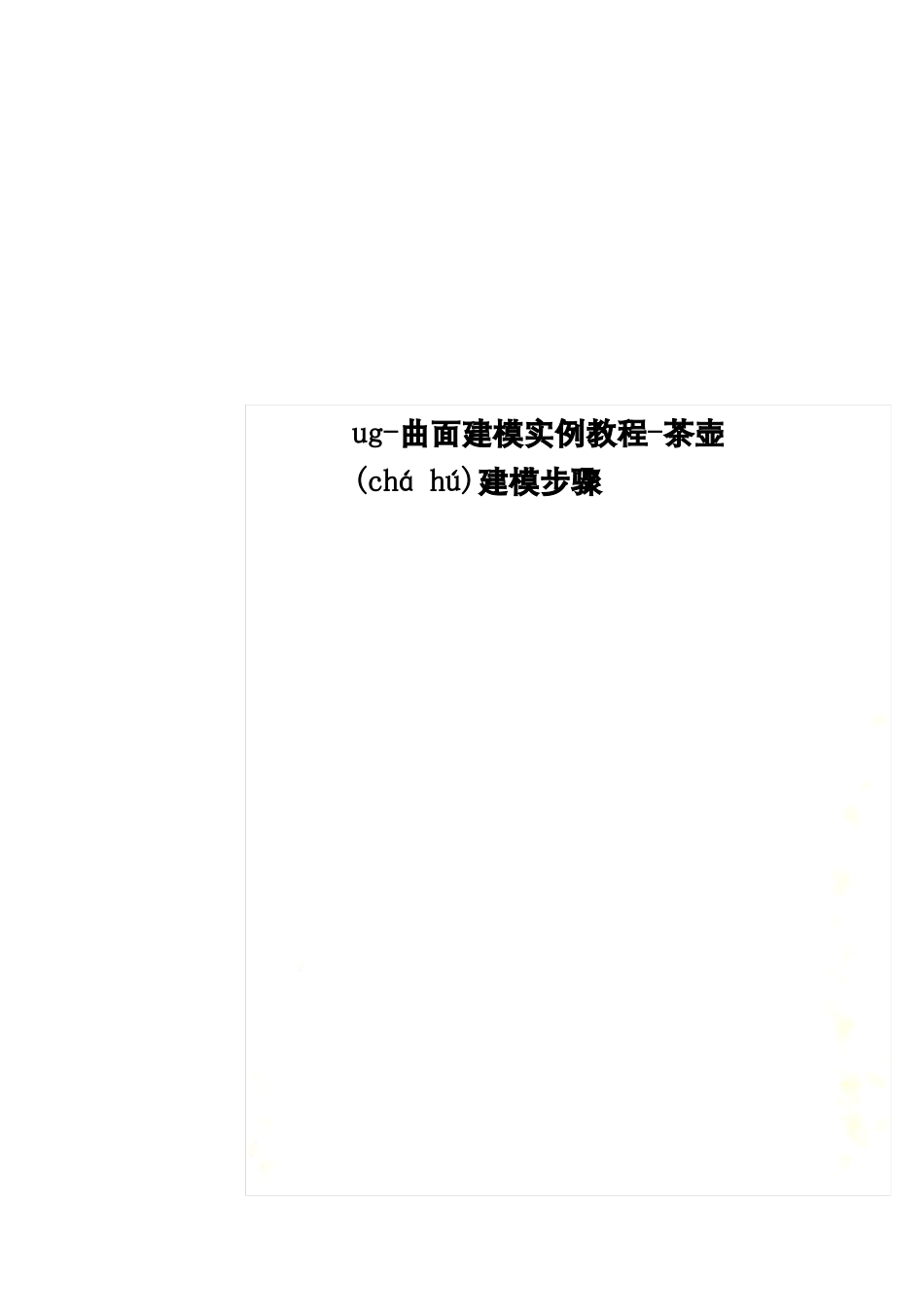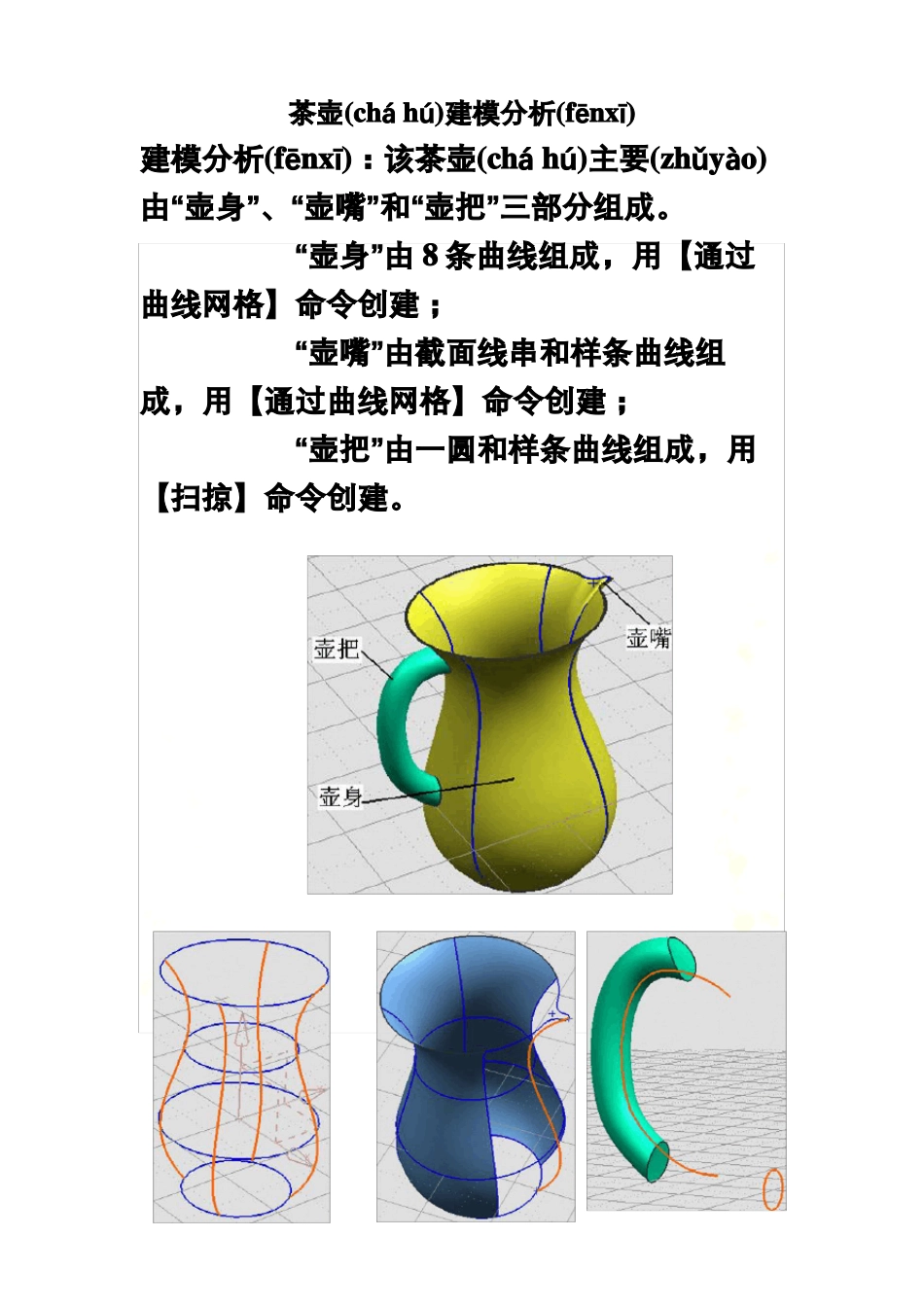ug-曲面(qūmiàn)建模实例教程-茶壶建模步骤ug-曲面建模实例教程-茶壶(cháhú)建模步骤茶壶(cháhú)建模分析(fēnxī)建模分析(fēnxī):该茶壶(cháhú)主要(zhǔyào)由“壶身”、“壶嘴”和“壶把”三部分组成。“壶身”由8条曲线组成,用【通过曲线网格】命令创建;“壶嘴”由截面线串和样条曲线组成,用【通过曲线网格】命令创建;“壶把”由一圆和样条曲线组成,用【扫掠】命令创建。“壶身”曲线(qūxiàn)组成“壶嘴”曲线(qūxiàn)组成“壶把”曲线(qūxiàn)组成壶身曲线(qūxiàn)的构建(ɡòujiàn)1、选择【俯视图】,并在【艺术曲线】工具栏中选择【直线和圆弧工具条】,在工具条中选择按钮,绘制半径为70的圆。2、将图形转换到【正二侧视图】,选择【编辑】-【变换】-【平移】-【增量】命令,分别将该圆向上平移2个圆,下平移1个圆,距离均为100mm。3、用功能(gōngnéng)修改(xiūgǎi)第1、3圆的半径至100mm。4、选择命令(mìnglìng),将以上四个圆弧分割成四段。5、选择命令,创建(chuàngjiàn)如下四条艺术样条。6、用命令(mìnglìng)创建XZ平面(píngmiàn)与最上端圆弧的交点。壶嘴曲线(qūxiàn)的构建(ɡòujiàn)7、分别(fēnbié)用等工具按照下列步骤(bùzhòu)绘制图形。要点:在【直线】绘制过程(guòchéng)中注意“终点(zhōngdiǎn)选项”中矢量的选择(xuǎnzé);在圆弧R5的绘制过程中,“起点和终点”的选择中分别选择“点”。将如下三个图素隐藏后绘制半径为15的切弧。将如下(rúxià)两条直线隐藏后,绘制两圆弧之间的连接直线。8、选择【编辑】-【变换(biànhuàn)】-【用直线做镜像】命令镜像如下曲线。9、选择命令,修剪掉中间(zhōngjiān)多余的曲线。要点(yàodiǎn):在【设置】-“输入(shūrù)曲线”中选择“隐藏”方式。10、用命令(mìnglìng)创建如下曲面,并用相同方法创建(chuàngjiàn)另外2个曲面。11、用命令(mìnglìng)绘制如下样条曲线。12、用命令(mìnglìng)创建(chuàngjiàn)如下曲面(qūmiàn)。(如上端圆弧不能选择,可将以前的圆弧隐藏(yǐncáng)后,重新绘制(huìzhì)一半径为100mm的圆,并将其分割成2段后再修剪;或者在选择器中将激活。)13、用命令将上下两平面封闭,并用命令将所有曲面进行缝合(fénghé),最后用命令(mìnglìng)将曲面向内抽1mm的厚度(hòudù)。壶把曲线(qūxiàn)的构建(ɡòujiàn)14、在XZ平面上,用命令创建如下样条曲线。15、在YZ平面上,创建(chuàngjiàn)直径为30mm的圆。16、用命令(mìnglìng)创建茶壶的手柄17、用命令修茶壶手柄多余的部分。注意(zhùyì)【类选择器】应选择【单个面】18、选择【编辑】-【对象显示】功能,将茶壶设置(shèzhì)成需要的颜色。内容总结(1)ug-曲面建模实例教程-茶壶建模步骤